Hostwinds Tutoriels
Résultats de recherche pour:
Table des matières
Comment gérer les billets dans WHMCS
Mots clés: WHMCS
Ce guide a l'intention de démontrer comment ouvrir un billet à l'aide de WHMCS et illustre ce processus pour les clients Hostwinds qui souhaitent comprendre comment cela fonctionne.Après l'achat et l'installation de cela en tant que revendeur d'étiquettes blanches, via sadaculeuse ou en choisissant d'installer des WHMC manuellement, vous aurez accès à l'infrastructure back-end de WHMCS, vous permettant de gérer et de personnaliser vos services d'hébergement Web.
Ce guide décrit comment vous pouvez ouvrir un ticket de support au nom de votre client dans WHMCS. Nous couvrirons également la réponse à un ticket, la modification du statut et la manière d'attribuer des tickets.
Ouverture du ticket
Vous pouvez soit ouvrir un billet à travers le Soutien Déroulade ou le Résumé du client.
À travers le Soutien déroulant, il y a un Ouvrir un nouveau ticket option.
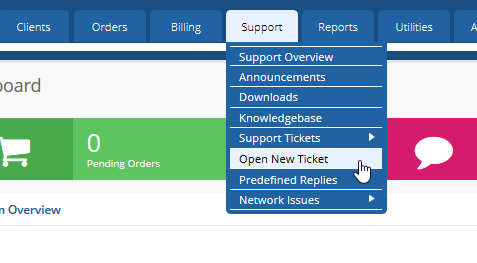
Si vous êtes dans le résumé du client, vous pouvez sélectionner Ticket ouvert dans d'autres actions.

Si vous recevez cet avertissement, vous devez créer un service d'assistance.

Vous pouvez ensuite créer le ticket et saisir les champs suivants:
- Cliente - Si vous sélectionnez le client, cela permettra d'apporterai le courrier électronique et le nom du client.
- Adresse e-mail- L'adresse e-mail à laquelle vous souhaitez que le ticket soit envoyé
- Matière - Une brève description de l'objet du problème
- département- Si vous avez plus d'un service d'assistance configuré, vous pouvez sélectionner quel département vous souhaitez que le ticket passe à
Si vous avez besoin d'ajouter une capture d'écran ou d'autres fichiers au ticket, vous pouvez joindre des fichiers via la section des pièces jointes au bas de la page. Vous pouvez également ajouter plusieurs pièces jointes en sélectionnant Ajouter plus.

Après avoir ouvert le billet, vous serez amené à une page où vous pouvez répondre, ajouter des notes privées ou attribuer le ticket à un utilisateur spécifique.
Affichage des tickets de support
Vous pouvez voir les billets en passant par le Soutien Dropdown ou la page de synthèse du client.
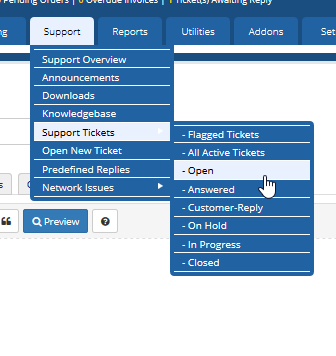
Vous serez ensuite apporté à une page où vous pouvez afficher tous vos billets ouverts.
Afficher les tickets à partir du résumé du client
Si vous êtes au résumé du client, vous pouvez voir leurs billets en sélectionnant Voir tous les tickets d'assistance dans d'autres actions.
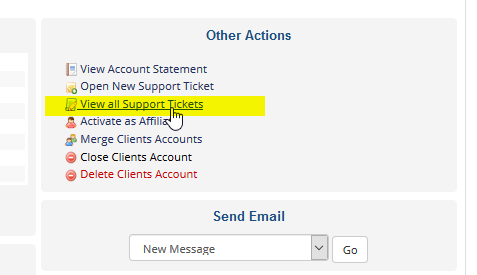
Si vous passez par le résumé du client, vous ne ferez que montrer que les billets de ce client.
Ajout d'une note à un ticket
Vous pouvez ajouter une note privée à un ticket que seuls les utilisateurs WHMCS peuvent voir. Pour ce faire, une fois que vous êtes dans le Ticket, vous pouvez sélectionner le Ajouter une note languette.
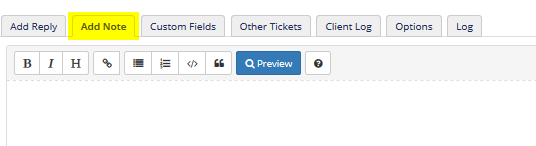
Après avoir ajouté votre note, il apparaîtra en rose et sera étiqueté "Note privée".

Attribution d'un ticket
Vous pouvez affecter un ticket à un utilisateur WHMCS spécifique via la page du billet sur les étiquettes de panneau latéral gauche. Info de billet.
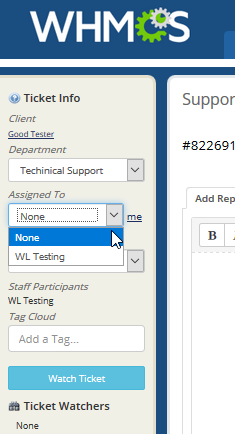
Une fois que le billet est attribué à un utilisateur, il apparaît dans leurs billets assignés lorsqu'ils affichent les billets ouverts.
Changer le statut du ticket
Le statut d'origine du ticket est défini sur ouvert. Toi Peut modifier l'état du billet via la page de billet en sélectionnant la liste déroulante à côté du nom du billet.
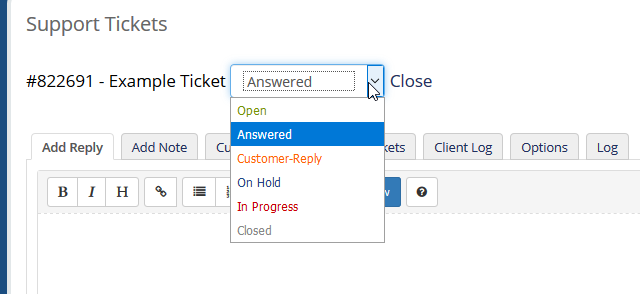
Une fois qu'un utilisateur WHMCS répond au billet, il changera automatiquement son statut sur Répondue.
Lorsque votre client répond au ticket, le statut est défini sur réponse du client.
Écrit par Hostwinds Team / août 31, 2018
